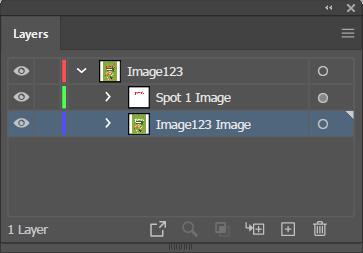W tej sekcji wyjaśniono, jak przygotować obrazy oparte na rastrach do drukowania plików z kolorami punktowymi. W witrynie Adobe Photoshop można tworzyć kanały punktowe w celu zdefiniowania białych lub błyszczących elementów zadania drukowania. Dostępne są dwa kanały spotowe: Spot1 oraz Spot2. Generalnie dane Spot1 służą do definiowania obszarów białych, a dane Spot2 do definiowania obszarów lakierowanych/błyszczących.
Możliwe jest umieszczanie więcej niż jednego elementu koloru punktu na obrazie, ale każdy element musi znajdować się w tym samym kanale koloru punktu, a zatem mieć ten sam poziom przezroczystości, w przeciwnym razie oprogramowanie ONYX Thrive będzie traktował zapisany dokument jako plik separacji. CMYK jest preferowanym trybem obrazu, ponieważ czynności wymagane do utworzenia danych dodatkowego koloru są prostsze niż w przypadku RGB.
Uzyskaj i zaimportuj profil nośnika ONYX (model nośnika), który jest ustawiony na tryb drukowania Quality-Layered (Jakość-Warstwowe). Profile medialne są dostępne do pobrania ze strony internetowej: https://graphiplaza.cpp.canon
Możesz używać rastrowych aplikacji do edycji obrazu innych niż Adobe Photoshop , o ile ma ona możliwość tworzenia kanałów punktowych.
Wykonaj następujące kroki, aby utworzyć warstwę kanału punktowego:
Plik obrazu użyty w tym przykładzie służy wyłącznie do celów ilustracyjnych. Aby uzyskać najlepsze rezultaty podczas pracy z tekstem, zaleca się użycie programu wektorowego, takiego jak Adobe Illustrator.
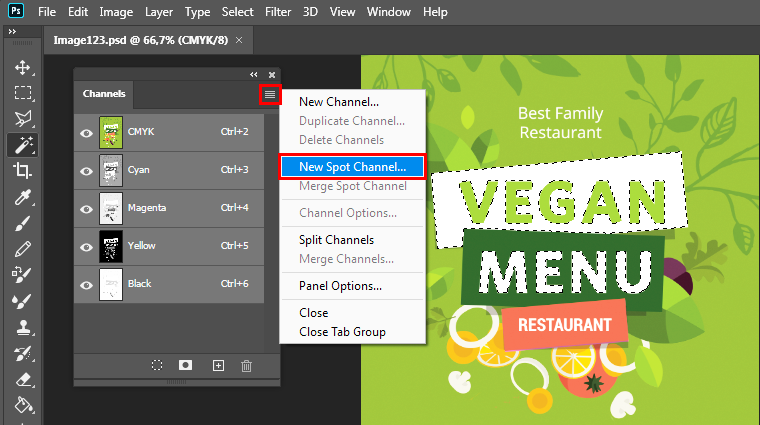
Nazwa - Nazwa, którą przypisujesz tej warstwie kanału punktowego musi być Spot1 lub Spot2 i jest najważniejszym elementem przygotowania pliku. Ten nazwany kanał pozwala kolejce ONYX RIP-Que określić, że dane muszą być wyprowadzone na kanał spot. Spot1 jest zarezerwowana dla bieli, a Spot2 dla danych dotyczących lakieru/błyszczących.
Można użyć różnych nazw dla kanałów spotowych. Instrukcje dotyczące stosowania konwencji nazewniczej innej niżSpot1 lub Spot2znajdują się na stronie Jak nazwać swoje dane punktowe
Solidność - Ustaw solidność na 10%
Edytuj kolor klikając dwukrotnie na próbkę. Ten kolor może mieć dowolną wartość, która pomoże lepiej zobaczyć projekt. Pamiętaj, że biel może być trudna do odróżnienia
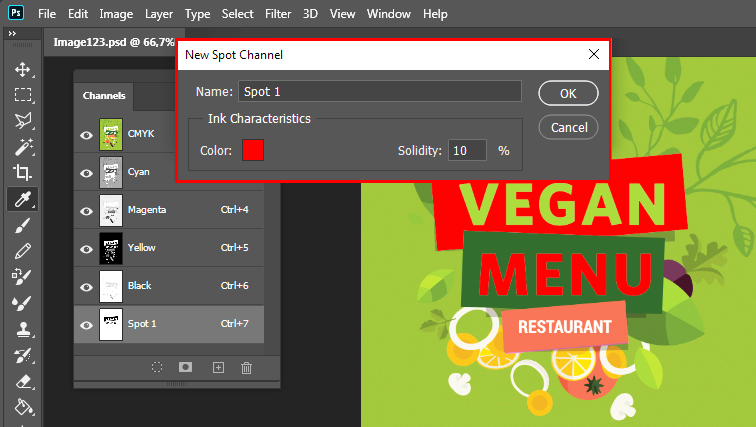
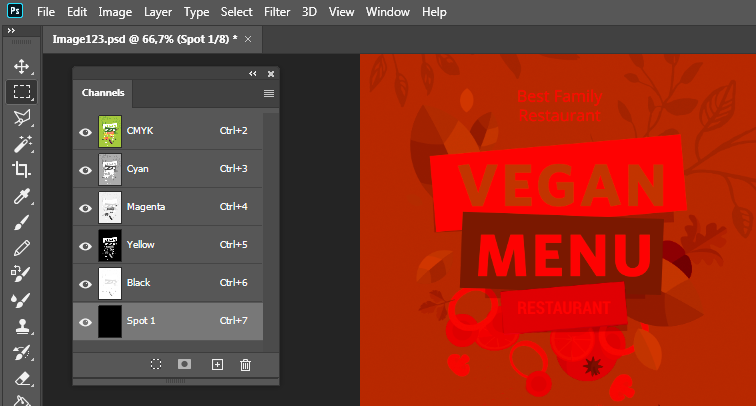
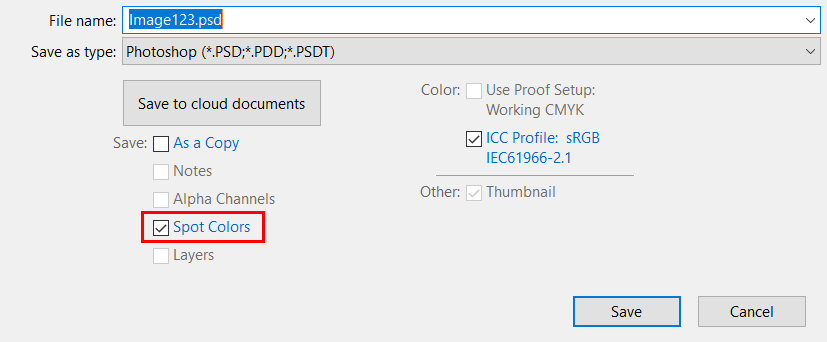 Zapisywanie opcji dodatkowego koloru
Zapisywanie opcji dodatkowego koloruJeśli użytkownik zamierza użyć tego pliku w programie wektorowym, takim jak Illustrator, należy go zapisać jako plik .PSD, aby przenieść wszystkie informacje o kanale. Po wyeksportowaniu jako .PSD do Adobe Illustrator, dane te pojawią się nad danymi obrazu. Jest to prawidłowy protokół formatu. Zawsze osadzaj obraz po zaimportowaniu go w Adobe Illustrator.